

Escrito por Nathan E. Malpass, Última actualización: 14 de agosto de 2023
Las aplicaciones de bóveda de fotos para iPhone se han convertido en una solución popular, que permite a los usuarios almacenar de forma segura sus fotos privadas lejos de miradas indiscretas. Estas bóvedas ofrecen una capa adicional de protección a través de códigos de acceso, Touch ID o Face ID, lo que garantiza que nuestros recuerdos permanezcan ocultos.
Sin embargo, ¿qué sucede cuando accidentalmente perdemos el acceso a estos? Ya se trate de una contraseña olvidada, una falla de software o un desafortunado percance en el dispositivo, la idea de perder permanentemente esas preciadas fotos puede ser angustiosa.
¡Pero no temas! Este artículo está aquí para guiarlo a través del proceso de iPhone photo vault recovery, ayudándote a salvaguardar y restaurar tus recuerdos ocultos. Exploraremos técnicas esenciales, herramientas recomendadas y consejos de expertos que le permitirán recuperar el acceso a su bóveda de fotos, lo que le permitirá revivir esos preciosos momentos una vez más. Únase a nosotros en este viaje mientras desentrañamos los secretos de la recuperación de la bóveda de fotos del iPhone sin esfuerzo.
Parte n.º 1: Métodos de recuperación de la bóveda de fotos del iPhone finalistaParte n.º 2: el mejor método para la recuperación de iPhone Photo Vault: FoneDog iOS Data RecoveryPara Concluir
Perder el acceso a la bóveda de fotos de tu iPhone puede ser una experiencia desalentadora. Sin embargo, antes de profundizar en métodos de recuperación más avanzados, vale la pena explorar algunas técnicas de subcampeón que podrían ayudarlo a recuperar sus fotos ocultas. Uno de estos métodos consiste en utilizar el álbum "Eliminado recientemente" en su iPhone, que a veces puede ser la clave para restaurar sus preciados recuerdos.
Cuando elimina fotos de la bóveda de fotos de su iPhone, a menudo se transfieren al álbum "Eliminado recientemente". Este álbum actúa como un espacio de almacenamiento temporal, lo que le brinda la oportunidad de recuperar fotos borradas accidentalmente antes de que se borren de forma permanente. Así es como puede usar esta función para una posible recuperación de la bóveda de fotos:
Paso #1: Abra la aplicación Fotos en su iPhone.
Paso #2: toca el "Álbumes" pestaña ubicada en la parte inferior de la pantalla.
Paso #3: Desplácese hacia abajo y localice el "Eliminado recientemente" álbum.
Paso #4: Abra el álbum "Eliminado recientemente" para ver su contenido.
Paso #5: Navega por las fotos y busca las fotos ocultas o eliminadas que quieras recuperar.
Paso #6: Una vez que encuentre las fotos deseadas, selecciónelas tocando el botón "Seleccione" del botón.
Paso #7: Después de seleccionar las fotos, toca el botón "Recuperar" opción para restaurarlos a su biblioteca de fotos principal.
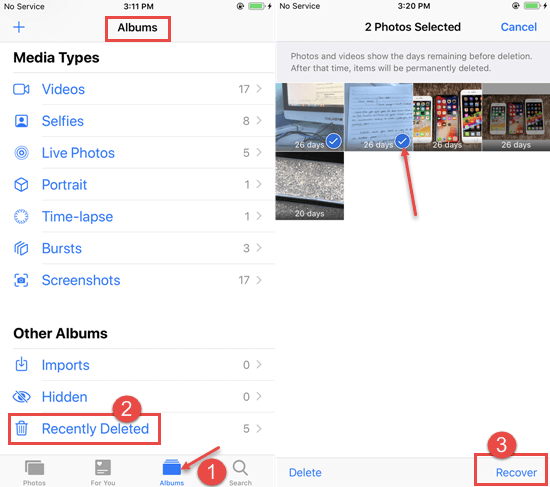
Es importante tener en cuenta que las fotos almacenadas en el álbum "Eliminado recientemente" tienen una vida útil limitada. Por lo general, se eliminan automáticamente después de 30 días. Por lo tanto, es crucial actuar con prontitud y recuperar sus fotos lo antes posible.
Si bien es posible que este método no siempre garantice la recuperación de fotos de la bóveda de fotos de su iPhone, sirve como una opción rápida y sencilla que vale la pena explorar. En las siguientes secciones, exploraremos métodos adicionales que pueden ayudarlo a recuperar sus fotos ocultas en caso de que el álbum "Eliminado recientemente" no proporcione los resultados deseados.
Si ha estado usando la función de álbum "Oculto" incorporada en su iPhone, existe la posibilidad de que sus fotos ocultas aún estén accesibles a través de este álbum. El álbum "Oculto" proporciona una manera conveniente de ocultar fotos específicas de su rollo de cámara principal sin la necesidad de aplicaciones de bóveda de fotos de terceros. Así es como puedes encuentra fotos ocultas en tu iPhone y potencialmente recuperarlos:
Paso #1: Abra la aplicación Fotos en su iPhone.
Paso #2: Navegue a la "Álbumes" pestaña ubicada en la parte inferior de la pantalla.
Paso #3: Desplácese hacia abajo hasta que encuentre el álbum "Oculto".
Paso #4: toca el "Oculto" álbum para acceder a su contenido.
Paso #5: Navega por las fotos en el álbum "Oculto" y busca las fotos que quieras recuperar.
Paso #6: Una vez que encuentre las fotos deseadas, selecciónelas tocando el botón "Seleccione" del botón.
Paso #7: Después de seleccionar las fotos, toca el botón "Compartir" botón, que se asemeja a una flecha hacia arriba.
Paso #8: elija el destino deseado para las fotos recuperadas, como guardarlas en el carrete principal de su cámara o enviarlas a otra aplicación o servicio de almacenamiento en la nube.
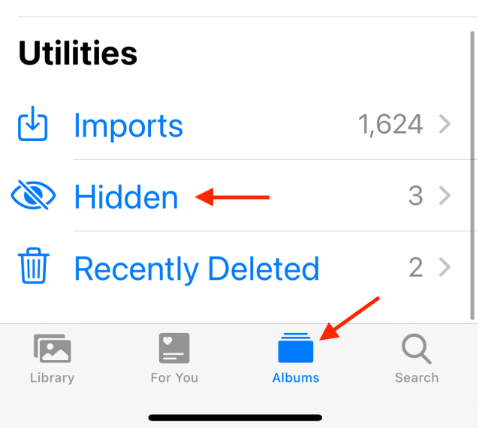
Al utilizar la función de álbum "Oculto", es posible que pueda recuperar fotos que se ocultaron intencionalmente pero que no se cifraron ni protegieron con una contraseña. Sin embargo, tenga en cuenta que este método puede no ser aplicable si ha utilizado una aplicación de bóveda de fotos de terceros independiente que emplea su propia funcionalidad de álbum oculto.
Si ha habilitado la copia de seguridad de iCloud en su iPhone, es muy probable que sus fotos ocultas almacenadas en la bóveda de fotos se puedan recuperar a través de esta copia de seguridad. iCloud Backup crea una copia de los datos de su dispositivo, incluidas fotos y datos de aplicaciones, que se pueden usar para restaurar su iPhone a un estado anterior. Así es como puede utilizar iCloud Backup para la recuperación de la bóveda de fotos:
Paso #1: Asegúrese de tener una copia de seguridad de iCloud que contenga los datos deseados de la bóveda de fotos. Para verificar esto, vaya a "Configuraciones" en su iPhone, toque su nombre en la parte superior, seleccione "ICloud", entonces "Administrar almacenamiento", y finalmente "Copias de seguridad". Verifique que haya una copia de seguridad reciente disponible que incluya su aplicación Photo Vault.
Paso #2: Si tiene una copia de seguridad, asegúrese de que su iPhone esté conectado a una red Wi-Fi estable. Además, asegúrese de tener suficiente almacenamiento disponible en su dispositivo para restaurar la copia de seguridad.
Paso #3: En tu iPhone, ve a "Configuraciones", toque su nombre en la parte superior, seleccione "General", y entonces "Reiniciar".
Paso #4: En el menú "Restablecer", elija "Borrar todo el contenido y la configuración". Esto borrará todos los datos de tu iPhone.
Paso #5: Siga las instrucciones en pantalla para configurar su iPhone como un nuevo dispositivo.
Paso #6: Durante el proceso de configuración, llegará al "Aplicaciones y datos" pantalla. Seleccionar "Restaurar desde iCloud Backup".
Paso #7: Inicie sesión en su cuenta de iCloud con su ID y contraseña de Apple.
Paso #8: elija la copia de seguridad de iCloud más reciente que contenga los datos de su bóveda de fotos.
Paso #9: Permita que se complete el proceso de restauración. Su iPhone se reiniciará y comenzará a descargar su copia de seguridad desde iCloud.
Paso #10: Una vez que finalice la restauración, verifique su aplicación de bóveda de fotos para ver si sus fotos ocultas se han recuperado.
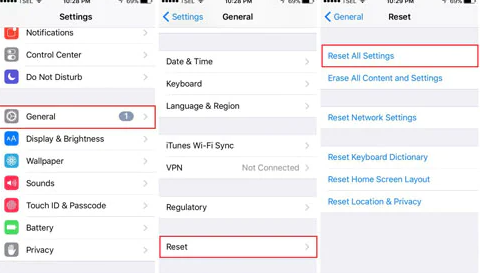
Es importante tener en cuenta que el uso de iCloud Backup para la recuperación de la bóveda de fotos restaura todo el dispositivo al estado capturado en la copia de seguridad. Esto significa que se perderán todos los datos o cambios realizados después de la copia de seguridad. Además, este método requiere una conexión a Internet estable y suficiente espacio de almacenamiento en iCloud.
Si realiza regularmente una copia de seguridad de su iPhone usando iTunes en su computadora, puede entrar en sus archivos de copia de seguridad de iTunes bóveda y use esas copias de seguridad para recuperar potencialmente sus fotos de la bóveda de fotos. Las copias de seguridad de iTunes almacenan una copia de los datos de su dispositivo, incluidos los datos de la aplicación, que se pueden usar para restaurar su iPhone a un estado anterior. Así es como puede usar una copia de seguridad de iTunes para la recuperación de la bóveda de fotos:
Paso #1: conecta tu iPhone a la computadora que usas para las copias de seguridad de iTunes.
Paso #2: Inicie iTunes en su computadora. Si se le solicita, ingrese la contraseña de su dispositivo o elija “Confía en esta computadora” en tu iPhone.
Paso #3: En iTunes, ubique el ícono de su dispositivo en la esquina superior izquierda de la ventana y haga clic en él.
Paso #4: En el Resumen pestaña, debajo de la "Copias de seguridad" sección, seleccionar "Restaurar copia de seguridad".
Paso #5: Elija la copia de seguridad de iTunes más relevante que contenga los datos de su bóveda de fotos. Considere seleccionar la copia de seguridad con la fecha más cercana a la última vez que tuvo acceso a sus fotos ocultas.
Paso #6: Haga clic en "Restaurar" y espere a que se complete el proceso de restauración. Su iPhone se reiniciará durante este proceso.
Paso #7: Una vez finalizada la restauración, verifique su aplicación de bóveda de fotos para ver si sus fotos ocultas se han recuperado.
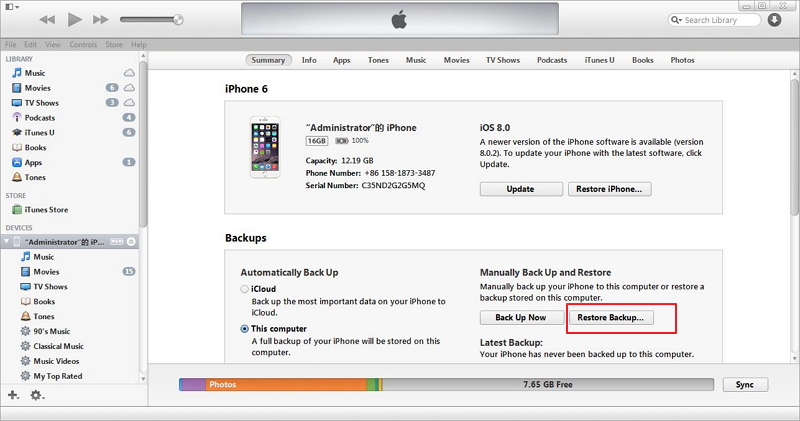
El uso de una copia de seguridad de iTunes para la recuperación de la bóveda de fotos restaura todo su dispositivo al estado capturado en la copia de seguridad. Tenga en cuenta que cualquier dato o cambio realizado después de la copia de seguridad se perderá. Además, tenga en cuenta que este método requiere una computadora con la última versión de iTunes instalado y una copia de seguridad actualizada.
Si bien los métodos anteriores ofrecen soluciones potenciales para iPhone photo vault recovery, es posible que no siempre garanticen el éxito. Si aún no puede recuperar sus fotos ocultas, es hora de recurrir a herramientas especializadas de terceros. Una herramienta muy recomendada para la recuperación de la bóveda de fotos de iPhone es Recuperación de datos de FoneDog iOS.
iOS Data Recovery
Recupere fotos, videos, contactos, mensajes, registros de llamadas, datos de WhatsApp y más.
Recupere datos de iPhone, iTunes e iCloud.
Compatible con los últimos iPhone e iOS.
Descargar gratis
Descargar gratis

FoneDog iOS Data Recovery es un software confiable y poderoso diseñado para recuperar varios tipos de datos de dispositivos iOS, incluidas fotos, videos, mensajes, contactos y más. Así es como puede usar FoneDog iOS Data Recovery para recuperar sus fotos de la bóveda de fotos del iPhone:
Paso #1: descargue e instale FoneDog iOS Data Recovery en su computadora. Asegúrese de elegir la versión adecuada para su sistema operativo.
Paso #2: Inicie el software y conecte su iPhone a la computadora usando un cable USB. Siga las instrucciones en pantalla para establecer una conexión exitosa.
Paso #3: Una vez que FoneDog iOS Data Recovery detecte su iPhone, seleccione el "Recuperar desde dispositivo iOS" opción de la interfaz principal.
Paso #4: Elija los tipos de archivos deseados que desea recuperar. En este caso, seleccione "Fotos" o cualquier otra opción relevante relacionada con su aplicación de bóveda de fotos.
Paso #5: Haga clic en el "Iniciar escaneo" botón para iniciar el proceso de escaneo. El software escaneará minuciosamente su iPhone en busca de los tipos de archivos seleccionados.
Paso #6: una vez que se completa el escaneo, puede obtener una vista previa de las fotos recuperables dentro de la interfaz de recuperación de datos de FoneDog iOS. Navega por los resultados y selecciona las fotos ocultas que deseas recuperar.
Paso #7: Haga clic en el "Recuperar" y FoneDog iOS Data Recovery iniciará el proceso de recuperación. Elija una ubicación en su computadora para guardar las fotos recuperadas.
Paso #8: Una vez que finalice la recuperación, navegue a la ubicación elegida en su computadora para acceder a las fotos recuperadas.

FoneDog iOS Data Recovery ofrece una alta tasa de éxito en la recuperación de fotos perdidas u ocultas de las bóvedas de fotos de iPhone. Proporciona una interfaz fácil de usar, algoritmos de escaneo avanzados y capacidades integrales de recuperación de datos.
Recuerde dejar de usar la aplicación de bóveda de fotos de su iPhone inmediatamente después de perder el acceso para evitar una posible sobrescritura de datos. Cuanto antes inicie el proceso de recuperación con FoneDog iOS Data Recovery, mayores serán las posibilidades de recuperar con éxito sus fotos ocultas.
La gente también LeerGuía de solución de problemas: Reparación de fotos de iCloud Actualización atascadaResolver el problema: las fotos desaparecieron del iPhone 2023
En conclusión, si los métodos anteriores no han dado los resultados deseados, FoneDog iOS Data Recovery se destaca como una solución confiable y efectiva para iPhone. photo vault recovery.
Comentario
Comentario
iOS Data Recovery
Hay tres maneras de recuperar datos borrados del iPhone o iPad.
descarga gratuita descarga gratuitaHistorias de personas
/
InteresanteOPACO
/
SIMPLEDificil
Gracias. Aquí tienes tu elección:
Excellent
Comentarios: 4.7 / 5 (Basado en: 78 El número de comentarios)